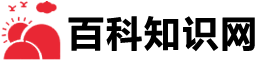WORD标尺的使用方法
导读我们在WORD文档进行排版时,经常会用到标尺,用标尺来设置段落格式的缩进,非常方便。可有的伙伴对标尺的使用还不熟悉,在这里,我把我的使用方法分享给大家。操作方法 01 打开WORD文档,查看是否显示标尺。...
我们在WORD文档进行排版时,经常会用到标尺,用标尺来设置段落格式的缩进,非常方便。可有的伙伴对标尺的使用还不熟悉,在这里,我把我的使用方法分享给大家。

操作方法
- 01
打开WORD文档,查看是否显示标尺。
- 02
如果界面没有显示标尺,打开菜单栏上的视图选项卡,点击页面视图,勾选标尺。
- 03
在水平标尺上,可以看到四个设置按钮。分别是首行缩进、悬挂缩进、左缩进和右缩进。
- 04
首行缩进:指的是鼠标定位所在段落第一行的缩进量。 用鼠标点击首行缩进按钮,按住左键不放,拖动到对齐位置,松手即可。
- 05
悬挂缩进:指的是鼠标定位所在段落第一行除外,该段的其它所有行的缩进量。 用鼠标点击悬挂缩进按钮,按住左键不放,拖动到对齐位置,松手即可。
- 06
左缩进:指的是鼠标定位所在段落左侧的缩进量。 用鼠标点击左缩进按钮,按住左键不放,拖动到对齐位置,松手即可。
- 07
右缩进:指的是鼠标定位所在段落右侧的缩进量。 用鼠标点击右缩进按钮,按住左键不放,拖动到对齐位置,松手即可。
- 08
当然,也可以选中该段,右键点击段落,在弹出的段落对话框中进行设置。
免责声明:本文由用户上传,如有侵权请联系删除!